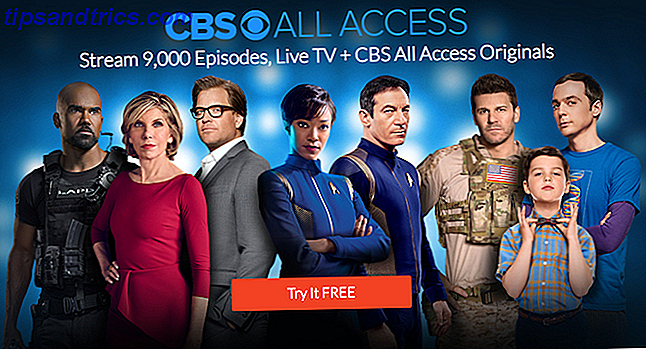Om du aldrig har krossat med ett Linux-system, men har sett en YouTube-video om det, finns det en stor chans att du har sett någon visa sina fina skrivbordseffekter, i synnerhet "wobbly windows" -effekten. Dessa effekter är möjliga på grund av Windows Manager-programvaran som styr de fönster som innehåller de olika programmen du kör. Men som de flesta andra Linux-applikationer finns det fler än en som gör jobbet, och de två bästa som erbjuder komplett paket är Compiz och KWin. Medan båda dessa lösningar har sina specifika områden kan vi fortfarande jämföra objektivt för att se vilken som är mer anpassningsbar och funktionell.
Compiz
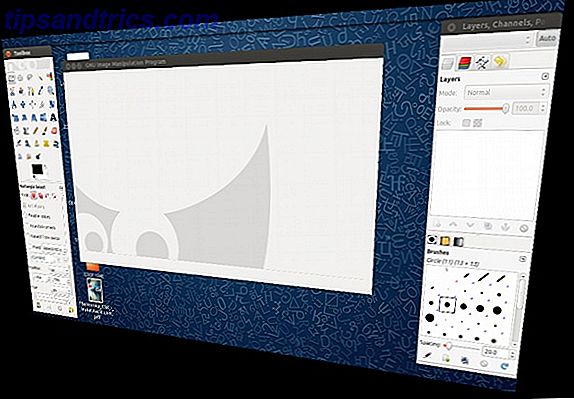
Compiz är den mer populära fönsterhanteraren tack vare populariteten hos Gnome 2 och Unity Ubuntu 11.04 Unity - En stor språng framåt för Linux Ubuntu 11.04 Unity - Ett stort språng framåt för Linux Det är här. Den nyaste versionen av Ubuntu sportar ett helt nytt användargränssnitt: Enhet. Det innehåller också ett mycket förbättrat programvarucenter, förutom de vanliga uppdateringarna för de tusentals gratisprogrammen Ubuntu erbjuder. Canonical bestämde ... Läs mer. Compiz användes vanligtvis av Gnome 2-användare för att lägga till skrivbordseffekter, medan Unity är byggt ovanpå Compiz. Med andra ord, Compiz finns vanligtvis på skrivbord som bygger på GTKs grafiska ramverk. Det enda anmärkningsvärda undantaget är GNOME Shell GNOME 3 Beta - Välkommen till ditt nya Linux-skrivbord GNOME 3 Beta - Välkommen till ditt nya Linux-skrivbord Läs mer, som använder sin egen fönsterhanterare Mutter för att styra dess skrivbordseffekter. Det är omöjligt att ha Gnome Shell och Compiz. Det är inte omöjligt att använda Compiz på Qt-baserade skrivbordsmiljöer, men det tar lite arbete.

Compiz kan enkelt konfigureras via programmet CompizConfig Settings Manager, där du kan aktivera eller inaktivera olika plugins samt konfigurera sina olika inställningar. Några populära plugins inkluderar Unity (när du använder Ubuntu), Wobbly Windows och 3D Cube. Ta lite tid att gå igenom CompizConfig Settings Manager är ganska viktigt om du vill dra nytta av en mycket anpassad och visuellt tilltalande skrivbordserfarenhet. Självklart, var noga med att märka att vissa plugins faktiskt kan göra skillnad när det gäller produktivitet, medan det finns andra som bara lägger till visuella klockor och visselpipor.

Vi har också artiklar som erbjuder en mer detaljerad titt på Compiz Njut av stora skrivbordseffekter med Compiz Fusion [Linux] Njut av stora skrivbordseffekter med Compiz Fusion [Linux] Vissa vill bara använda något som ser väldigt vackert ut. Å andra sidan finns det några geeks som vill lura ut sina system med samma effekter för att göra en riktigt intressant ... Läs mer, ett sätt att kontrollera om du kan köra Compiz på din dator och en handledning om hur man justera Unitys inställningar via CompizConfig Settings Manager Så här ändrar du inställningarna för Ubuntu Unity med CompizConfig Settings Manager Så här ändrar du inställningarna för Ubuntu Unity Med CompizConfig Settings Manager Ubuntus senaste release, version 11.04, tar med sig ett helt nytt skrivbordsgränssnitt som heter Unity. Dess utsläpp har fått blandade recensioner, men ärligt talat kommer det till smak. Det finns aldrig en mjukvara ... Läs mer.
KWin
KWin är å andra sidan standardfönstret för KDE-skrivbordsmiljön. Njut av ett rent, förbättrat skrivbord med KDE 4.7 [Linux] Njut av ett rent, förbättrat skrivbord med KDE 4.7 [Linux] En av Linux mest populära skrivbordsmiljöer, KDE, släppte sin senaste serie (version 4.7) i slutet av juli. Denna version förbättras på arbetet i tidigare versioner genom att lägga till nya funktioner samtidigt som prestanda förbättras ... Läs mer. Det finns sällan på någon annan skrivbordsmiljö än den, men liknar Compiz, den kan användas som fönsterhanterare för något system med lite arbete. Eftersom KWin är standardfönstret för KDE, erbjuder den perfekt systemintegration och överensstämmelse med KDE: s utseende. Faktum är att KWin hanterar skärmdumpsfunktionen på KDE-system, medan Gnome-skärmdumpar hanteras av ett separat verktyg. Det är anledningen till att KDE skärmdumpar har fina (frivilliga) glöd effekter runt om i Windows.

På samma sätt som Compiz kan du välja från en lista med plugins som du kan aktivera och inaktivera, samt konfigurera ännu mer om det finns ytterligare tillgängliga inställningar. Det finns gott om inbyggda effekter att välja mellan, och det finns en "Get New Effect" -knapp som gör att du kan dra andra effekter från Internet (även om det bara finns tre som finns tillgängliga vid skrivetiden). I alla fall bör de medföljande effekterna vara mer än tillräckligt för de flesta människor.

Förutom en flik Allmänt som låter dig slå på KWin samt alternativ för skrivbordsomkopplingseffekter och animationshastighet, finns det också en fliken Avancerad som inte har någon motsvarande under Compiz. Dessa inställningar möjliggör bättre kontroll över hur KWin gör effekterna (och kan även förbättra prestanda genom att minska kvaliteten), t.ex. att välja mellan OpenGL och XRender för kompositypen och Native eller Raster för Qt-grafiksystemet. Dessutom kan du välja miniatyrinställningar, huruvida OpenGL 2 Shaders ska användas och om VSync ska vara aktiverat. Återigen kan alla dessa inställningar påverka hur ditt system utför, tillsammans med hur många plugins du har installerat.
Installation och slutsats
Den respektive fönsterhanteraren bör redan installeras för din distributions- och skrivmiljö, men du kan fortfarande installera kompis eller kwin genom att söka efter de namnen för paket i din respektive pakethanterare. Att integrera en fönsterhanterare i en icke-standard skrivbordsmiljö (som KWin i en icke-KDE-skrivbordsmiljö) kommer att kräva viss forskning först.
Så vilken fönsterhanterare är bättre? Medan både Compiz och KWin är utmärkta val som är praktiskt taget måste jag förklara KWin vinnaren. Enligt KDE: s anpassningsnivå kan KWin enkelt konfigureras för att uppträda exakt som du vill att den ska vara. Dessutom utvecklas KWin fortfarande aktivt av KDE-teamet (med partiellt stöd för Wayland som redan ingår), men Compiz har blivit ett tystare projekt som huvudsakligen tar emot patchar från Ubuntu / Canonical, eftersom Unity byggs ovanpå. Slutligen har KWin blivit ganska snabbare jämfört med tidigare år, vilket var praktiskt taget den enda nackdelen med att använda KWin.
Vilken fönsterhantering föredrar du? Hur tror du att de kommer att utvecklas när tiden går, både vad gäller funktionalitet och Wayland / Mir-stöd? Låt oss veta i kommentarerna!